D-Link DIR-300-Routereinstellungen

- 2965
- 332
- Jesper Ehrig
Lassen Sie uns darüber sprechen, wie Sie den DIR-300- oder DIR-300NRU-Router wieder konfigurieren. Diesmal wird diese Anweisung nicht an einen bestimmten Anbieter gebunden (Informationen über die Arten der Verbindung von den Hauptanlagen werden jedoch gegeben), werden wir lieber über die allgemeinen Grundsätze der Einrichtung dieses Routers für einen Anbieter sprechen - so, wenn Sie können die Internetverbindung selbst auf einem Computer unabhängig konfigurieren, dann können Sie diesen Router konfigurieren.
Cm. Auch:
- Einstellen von DIR-300-Video
- Probleme mit D-Link DIR-300
Eine Vielzahl von DIR-300-Router

DIR-300 B6 und B7
Wireless Router (oder Wi-Fi-Router, dasselbe) D-Link DIR-300 und DIR-300NRU wurden seit langem veröffentlicht und ein Gerät vor zwei Jahren gekauft-das ist nicht der gleiche Router, der jetzt in der verkauft wird speichern. Gleichzeitig gibt es möglicherweise keine externen Unterschiede. Router unterscheiden. B1 (Beispiel für Hardwarerevision B1). Es gibt die folgenden Optionen:
- Dir -300NRU B1, B2, B3 - Nicht mehr verkauft, wurden bereits eine Million Anweisungen über ihre Konfiguration geschrieben, und wenn Sie auf einen solchen Router gestoßen sind, werden Sie einen Weg finden, ihn im Internet einzurichten.
- DIR -300NRU B5, B6 - Die nächste Änderung ist derzeit relevant. Dieses Handbuch ist für seine Konfiguration geeignet.
- DIR -300NRU B7 ist die einzige Version dieses Routers, die signifikante externe Unterschiede zu anderen Revisionen aufweist. Diese Anweisung eignet sich für die Einrichtung.
- DIR-300 A/C1-Die neueste Version des D-Link DIR-300 Wireless Routers ist derzeit am häufigsten in den Läden. Leider unterliegt es einer Vielzahl von "Pannen", den hier beschriebenen Konfigurationsmethoden für dieses Audit geeignet. Hinweis: Verwenden Sie für die Firmware diese Version des Routers die D-Link DIR-300 C1-Firmware-Anweisungen
Vor dem Einrichten eines Routers
Bevor Sie den Router anschließen und ihn einrichten, empfehle ich Ihnen, mehrere Vorgänge auszuführen. Es ist erwähnenswert, dass sie nur dann anwendbar sind, wenn Sie einen Router von einem Computer oder Laptop einrichten, an den Sie einen Router mit einem Netzwerkkabel anschließen können. Der Router kann auch dann konfiguriert werden, wenn Sie keinen Computer mit einem Tablet oder einem Smartphone haben. In diesem Fall sind jedoch die in diesem Abschnitt beschriebenen Vorgänge nicht zutreffend.
Laden neuer Firmware D-Link DIR-300
Das erste, was Sie tun müssen, ist die Datei der neuesten Firmware -Version für Ihr Router -Modell herunterzuladen. Ja, dabei werden wir eine neue Firmware auf D-Link DIR-300-Do einrichten, die nicht alarmiert werden. Dies ist überhaupt keine schwierige Aufgabe. So laden Sie die Firmware herunter:
- Gehen Sie zur offiziellen D-Link-Download-Website unter: FTP.Dlink.ru, du wirst die Struktur der Ordner sehen.
- Gehen Sie abhängig von Ihrem Routermodell zum Ordner: Pub - Router - Dir -300NRU (DIR -300A_C1 für A/C1) - Firmware. In diesem Ordner gibt es eine einzige Datei mit der Erweiterung .Behälter. Es handelt sich um eine Datei der letzten Firmware für die verfügbare Überarbeitung von DIR-300/DIR-300NRU.
- Laden Sie diese Datei auf Ihren Computer herunter und denken Sie daran, wo genau Sie sie heruntergeladen haben.
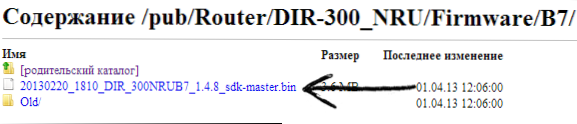
Letzte Firmware für DIR-300 NRU B7
Überprüfung der LAN -Parameter auf einem Computer
Der zweite Schritt, der ausgeführt werden sollte, besteht darin, die Verbindungseinstellungen im lokalen Netzwerk auf Ihrem Computer zu untersuchen. Um es zu tun:
- Gehen Sie in Windows 7 und Windows 8 in das Bedienfeld - das Netzwerksteuerungszentrum und den Gesamtzugriff - Änderungen der Adapterparameter (im Menü rechts) - Klicken Sie auf die rechte Maus -Taste zum Symbol "Lokales Netzwerkverbindung" und drücken Sie ". Eigenschaften ", gehen Sie zum dritten Punkt.
- Gehen Sie unter Windows XP zum Bedienfeld - Netzwerkverbindungen, klicken Sie auf das Symbol „Lokale Netzwerkverbindung“ mit der rechten Maustaste, klicken.
- Wählen Sie in dem Fenster, das in der Liste der von der Verbindung verwendeten Komponenten angezeigt wird, das "Internet Protocol Version 4 TCP/IPv4" aus und klicken Sie auf die Schaltfläche "Eigenschaften".
- Stellen Sie sicher, dass die Verbindungsparameter in "automatisch empfangen" und "die Adressen von DNS -Servern automatisch empfangen" installiert sind. Wenn dies nicht der Fall ist, legen Sie die gewünschten Parameter ein. Es ist zu beachten, dass, wenn Ihr Anbieter (beispielsweise Interzet) eine Art "statischer IP" verwendet und alle Felder in diesem Fenster mit Werten (IP -Adresse, Subnetzmaske, Hauptgateway und DNS) gefüllt sind Schreiben Sie diese Werte auf, sie werden in Zukunft nützlich sein.
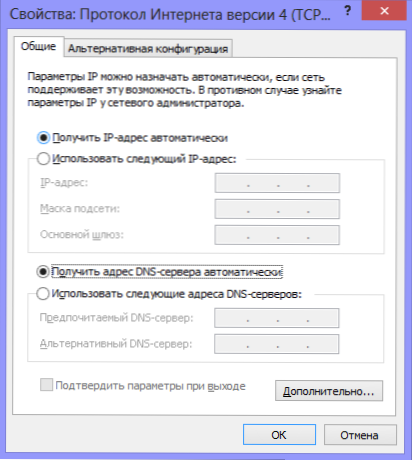
LAN-Einstellungen für DIR-300
So verbinden Sie einen Router für die Konfiguration
Trotz der Tatsache, dass das Problem, den D-Link DIR-300-Router mit dem Computer zu verbinden. Der Grund für mindestens einen - mehr als einmal war ein Zeuge der Menschen, denen die Mitarbeiter von Rostelecom ein TV -Setup installierten, die Verbindung wurde "über G" implementiert - so dass alles angeblich funktioniert (TV + Internet auf einem Computer ) und verlangte keine Maßnahmen des Arbeitnehmers. Infolgedessen stellte sich heraus.

So verbinden Sie D-Link DIR-300
Das Bild zeigt, wie man einen Router richtig an einen Computer verbindet. Es ist erforderlich, das Kabel des Anbieters mit dem Internet (WAN) an einen der LANs (Better Lan1) zu verbinden - um den Kabel zu kleben, der an den entsprechenden Port der Computer -Netzwerkkarte angeschlossen wird, aus der DIR -300 eingerichtet wird.
Schalten Sie den Router in der Steckdose ein. Und verbinden Sie Ihre Internetverbindung nicht auf dem Computer selbst in der Firmware und Einstellungen des Routers sowie danach. T.e. Wenn Sie ein BELELE-Symbol, Rostelecom, TTK, ein Stork-online-Programm oder etwas anderes haben, mit dem Sie ins Internet kommen, vergessen Sie sie. Andernfalls werden Sie überrascht sein und die Frage stellen: "Ich habe alles eingerichtet, es gibt ein Internet auf einem Computer, aber auf einem Laptop zeigt ohne Zugriff auf das Internet, was zu tun ist?".
D-Link DIR-300 Firmware
Der Router ist angeschlossen und in die Outlet enthalten. Wir starten jeden, Ihren Lieblingsbrowser und geben die Adresszeile ein: 192.168.0.1 und klicken Sie auf die Eingabe. Ein Anmeldungs- und Passwortanforderungsfenster wird angezeigt. Standard -Login und Passwort für den DIR -300 -Router - Admin und Administrator. Wenn sie aus irgendeinem Grund nicht geeignet sind, lassen Sie den Router in die Werkseinstellungen fallen, drücken und halten Sie den Reset -Taste auf der Rückseite von etwa 20 Sekunden und gehen Sie dann erneut zu 192.168.0.1.
Nachdem Sie die Anmeldung und das Passwort korrekt eingegeben haben, werden Sie eingeladen, ein neues Passwort festzulegen. Du kannst es schaffen. Dann befinden Sie sich auf der Hauptseite der Router -Einstellungen, die möglicherweise die folgende Ansicht haben:
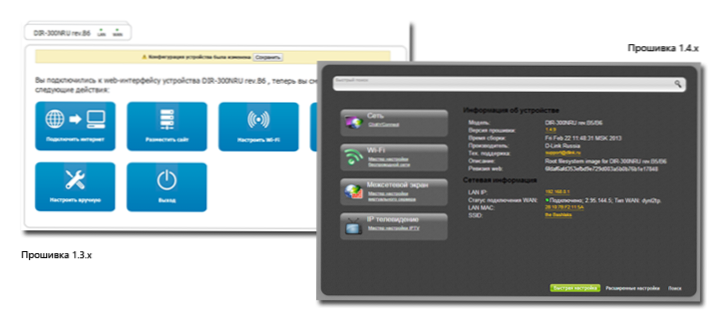
Verschiedene Firmware des Router D-Link DIR-300
Um den DIR-300-Router im ersten Fall mit einer neuen Firmware zu flashen, führen Sie die folgenden Vorgänge aus:
- Klicken Sie auf "Anzitieren von Hand"
- Wählen Sie in der Registerkarte System in IT: "Aktualisieren Sie PO"
- Klicken Sie auf "Rezension" und geben Sie den Pfad zur Datei an, die wir in der Phase der Vorbereitung für die Einrichtung des Routers heruntergeladen haben.
- Klicken Sie auf "Update".
Warten Sie auf das Ende des Firmware -Prozesses. Es ist zu beachten, dass es möglicherweise das Gefühl gibt, dass "alles hängt", der Browser auch eine Fehlermeldung ausstellen kann. Haben Sie keine Angst - warten Sie unbedingt 5 Minuten, schalten Sie den Router aus dem Auslass aus, schalten Sie ihn erneut ein, warten Sie eine Minute, bis er startet, zurück zu 192.168.0.1 - Höchstwahrscheinlich hat die Firmware erfolgreich aktualisiert und Sie können mit der nächsten Einstellungsstufe fortfahren.
Die Firmware des Router D-Link DIR-300 im zweiten Fall erfolgt wie folgt:
- Wählen Sie unten auf der Seite "Einstellungen" "Erweiterte Einstellungen" aus
- Klicken Sie auf der Registerkarte "System" auf den Pfeil "zur rechten" dort "und wählen Sie" PO aktualisieren ".
- Klicken Sie auf der neuen Seite auf die "Überprüfung" und geben Sie den Pfad zur neuen Firmware -Datei an. Klicken Sie dann auf "Aktualisieren" und warten Sie auf den Vorgang, um den Prozess abzuschließen.
Nur für den Fall, dass ich Sie erinnere: Wenn ein Fortschrittsstreifen im Firmware -Prozess „endlos“ läuft, scheint es, dass alles, was aufgehängt ist oder ein Browser, einen Fehler zeigt, den Router nicht aus dem Steckdose ausschalten und keine nehmen Andere Aktionen innerhalb von 5 Minuten. Danach gehen Sie einfach zu 192.168.0.1 Noch einmal - Sie werden sehen, dass die Firmware aktualisiert wurde und alles in Ordnung ist. Sie können zur nächsten Stufe fortfahren.
D-Link DIR-300-Setting in der Internetverbindung
Die Idee, einen Router einzurichten, besteht darin, sicherzustellen, dass der Router die Internetverbindung unabhängig installiert. Somit ist das Verbindungsaufbau der Hauptschritt bei der Einrichtung von DIR -300 und einem anderen Router.
Um die Verbindung zu konfigurieren, sollten Sie wissen, welche Art von Verbindung Ihr Anbieter verwendet. Diese Informationen können immer auf seiner offiziellen Website aufgenommen werden. Hier finden Sie Informationen für die beliebtesten Anbieter in Russland:
- Beeline, Korbina - L2TP, TP VPN Server -Adresse.Internet.Linke.ru - siehe. Außerdem: DIR-300 Beeline-Einstellung, DIR-300-Tuning-Video zur Beine
- Rostelecom - Pppoe - siehe. Einrichten auch DIR-300 Rostelecom
- STORK - PPTP, Adresse des VPN -Servers.Avtograd.Ru, die Einstellung hat eine Reihe von Funktionen, CM. DIR-300 Storch-Einstellungen
- Ttk - pppoe - siehe. DIR-300 TTK-Einstellung
- Haus.Ru - PPPOE - Setzen Sie Dir -300 Haus.Ru
- Interzet - Statische IP (statische IP -Adresse), Lesen Sie mehr - Einstellen von DIR -300 Interzet
- Online - Dynamisches IP (dynamische IP -Adresse)
Wenn Sie einen anderen Anbieter haben, ändert sich die Essenz der Einstellungen des Router D-Link DIR-300 nicht. Folgendes müssen Sie tun (allgemein für jeden Anbieter):
- Klicken Sie auf der Seite "Wi-Fi Router Einstellungen" auf "Erweiterte Einstellungen"
- Klicken Sie auf der Registerkarte "Netzwerk" auf "Wan"
- Klicken Sie auf "Hinzufügen" (achten Sie nicht darauf, dass eine Verbindung, eine dynamische IP, bereits vorhanden ist)
- Geben Sie auf der nächsten Seite die Art der Verbindung Ihres Anbieters an und füllen Sie den Rest der Felder aus. Für PPPOE - Ein Login und ein Passwort für den Zugriff auf das Internet, für L2TP und PPTP - Anmelde-, Kennwort- und VPN -Serveradresse, für den Typ der Verbindung "statische IP" - IP -Adresse, Hauptgateway und DNS -Adresse des Servers. In den meisten Fällen müssen der Rest der Felder nicht berührt werden. Drücken Sie die Taste "Speichern".
- Die Seite mit einer Liste von Verbindungen wird erneut geöffnet, wo es eine Verbindung gibt, die Sie gerade erstellt haben. Auch oben direkt gibt es einen Indikator, der berichtet, dass die Änderungen gespeichert werden müssen. Tu es.
- Sie werden sehen, dass Ihre Verbindung gebrochen ist. Aktualisieren Sie die Seite. Wenn alle Verbindungsparameter korrekt festgelegt wurden, befindet sich nach dem Update im Status "Connected", und das Internet wird von diesem Computer von diesem Computer verfügbar sein.
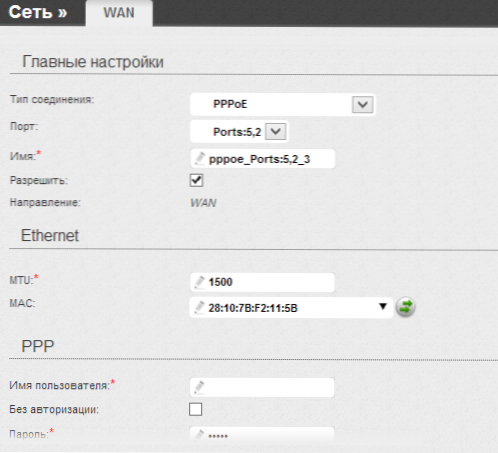
DIR-300 Verbindungsaufbau
Der nächste Schritt besteht darin, die drahtlosen Netzwerkparameter auf D-Link DIR-300 einzurichten.
So richten Sie ein drahtloses Netzwerk ein und setzen Sie ein Passwort auf Wi-Fi ein
Um Ihr drahtloses Netzwerk von anderen im Haus zu unterscheiden und es vor unbefugtem Zugriff zu schützen, sollten einige Einstellungen vorgenommen werden:
- Klicken Sie auf der Seite D-Link DIR-300-Einstellungen auf "Erweiterte Einstellungen" und wählen Sie auf der Registerkarte Wi-Fi "Grundeinstellungen"
- Auf der Seite der Haupteinstellungen des drahtlosen Netzwerks können Sie den Namen Ihres SSID-Netzwerks angeben, indem Sie etwas anderes als das Standard DIR-300 einstellen. Dies hilft Ihnen dabei, Ihr Netzwerk vom Nachbar zu unterscheiden. Die verbleibenden Einstellungen in den meisten Fällen müssen sich nicht ändern. Speichern Sie die Einstellungen und kehren Sie zur vorherigen Seite zurück.
- Wählen Sie Wi-Fi-Sicherheitseinstellungen aus. Auf dieser Seite können Sie ein Passwort auf WLAN einstellen, damit niemand das Internet in Ihrem Konto verwenden oder Zugriff auf Ihre Netzwerkcomputer erhalten kann. Es wird empfohlen, "WPA2-PSK" im Feld „Netzwerkauthentifizierung“ im Feld Kennwort anzugeben, das das gewünschte Kennwort für ein drahtloses Netzwerk angibt, das aus mindestens 8 Zeichen besteht. Speichern Sie die Einstellungen.
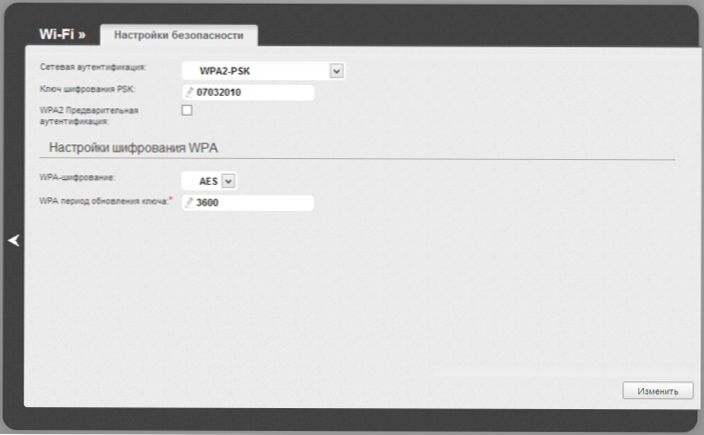
Passwortinstallation auf Wi-Fi auf D-Link DIR-300
Hier ist die Abstimmung des drahtlosen Netzwerks abgeschlossen. Um eine Verbindung zu Wi-Fi von einem Laptop, Tablet oder Smartphone herzustellen, müssen Sie nur ein Netzwerk mit dem zuvor angegebenen Namen von diesem Gerät finden, ein bestimmtes Passwort eingeben und eine Verbindung herstellen. Nutzen Sie dann das Internet, Klassenkameraden, Kontakt und alles ohne Drähte.

